Cara Memperbaiki Isu Alamat IP Tidak Sah dalam Minecraft
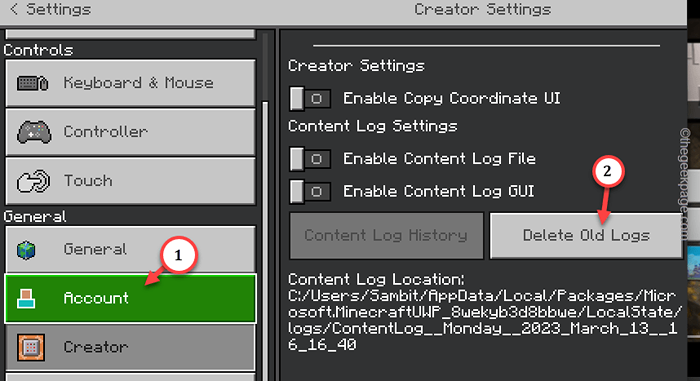
- 3430
- 776
- Clay Weber
Minecraft adalah lombong isu selepas kemas kini baru -baru ini mengenai pelancar baru mereka. Salah satu kesilapan ini ialah "Alamat IP tidak sah"Mesej ralat muncul di halaman utama Minecraft. Walaupun masalah ini mungkin berlaku semasa anda cuba menyambung ke pelayan Minecraft tertentu, ini juga mungkin berlaku dalam hal menjangkau pelayan Minecraft yang lain.
Isi kandungan
- Betulkan 1 - Mulakan semula minecraft dan/atau mesin
- Betulkan 2 - Padam fail log lama di Minecraft
- Betulkan 3 - Periksa status pelayan Minecraft
- Betulkan 4 - Log keluar dari akaun Microsoft anda
- Betulkan 5 - Berhenti menggunakan VPN, pelayan proksi
Betulkan 1 - Mulakan semula minecraft dan/atau mesin
Pembetulan terpantas untuk isu ini adalah untuk memulakan semula permainan minecraft bersama -sama dengan peranti.
Langkah 1 - Menutup "Alamat IP tidak sah"Kotak mesej di Minecraft. Kemudian, tutup Minecraft aplikasi juga.
Langkah 2 - Sebaik sahaja anda telah menutupnya, klik Ikon Windows. Kemudian, klik kanan Butang kuasa dan ketuk "Mula semula"Untuk memulakan semula peranti.
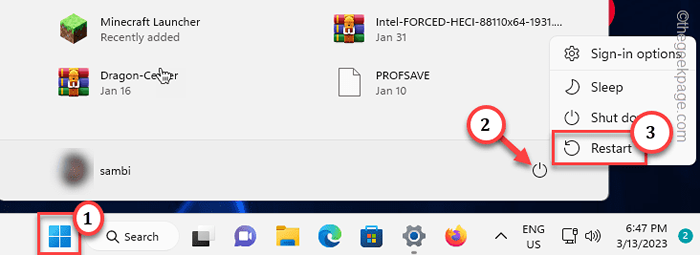
Tunggu sehingga sistem dimulakan semula. Kemudian, lancarkan Minecraft dan cuba sampai ke pelayan yang ditentukan atau pelayan lain juga.
Betulkan 2 - Padam fail log lama di Minecraft
Memadam fail log lama di Minecraft harus menyelesaikan masalah.
Langkah 1 - Buka Minecraft. Apabila anda telah membuka, klik "Tetapan"Untuk membuka tetapan minecraft.
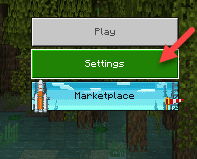
Langkah 2 - Apabila anda membukanya, pergi ke "Pencipta".
Langkah 3 - Kemudian, di sebelah kanan halaman, anda akan mendapat pilihan mengenai fail log. Jadi, ketik "Padam fail log"Untuk memadam fail log lama.
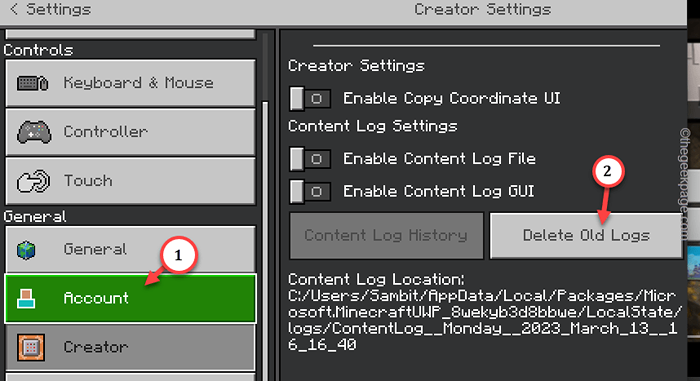
Sebaik sahaja anda selesai, tutup dan melancarkan semula minecraft. Periksa sama ada ini membetulkan masalah.
Betulkan 3 - Periksa status pelayan Minecraft
Sekiranya pelayan minecraft turun, anda mungkin melihatnya "Ralat IP tidak sah"Mesej.
Terdapat pelbagai cara untuk memeriksa sama ada pelayan minecraft turun atau tidak.
Cara 1 - Anda boleh menyemak halaman status Xbox untuk maklumat lanjut mengenai perkhidmatannya. Sebagai Minecraft dimiliki oleh Microsoft Studios, ia akan menunjukkan status pelayan yang tepat.
Di samping itu, anda boleh mengembangkan beberapa item lain seperti "Perkhidmatan"Kotak untuk melihat sama ada terdapat masalah yang berkaitan dengan minecraft.
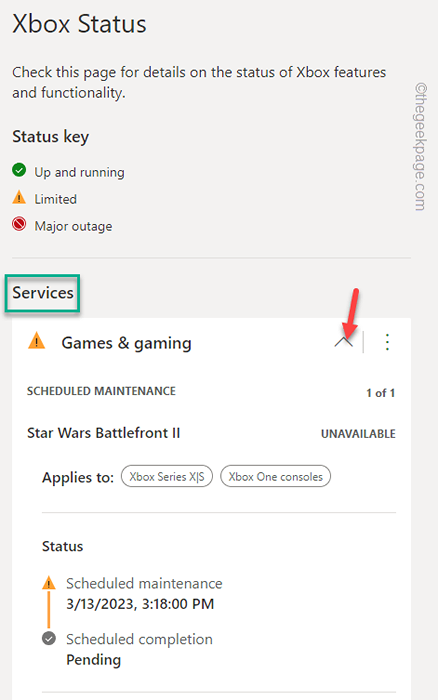
Cara 2 - Terdapat satu lagi halaman pemeriksa status minecraft yang lebih terperinci, tetapi tidak rasmi. Ia menunjukkan semua komponen perkhidmatan minecraft dan status mereka.
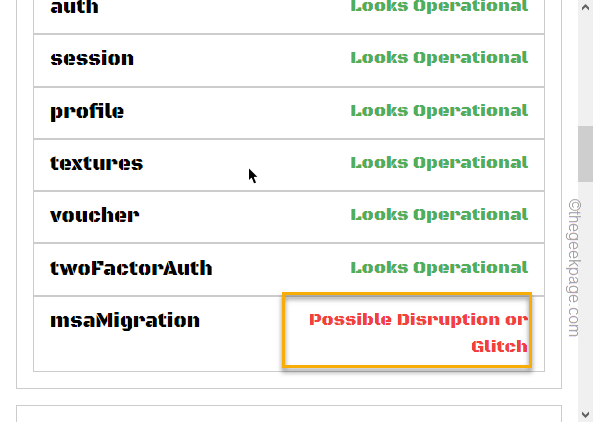
Sekiranya pelayan turun dengan sebarang peluang, kecuali mereka hidup dalam beberapa jam. Oleh itu, cubalah lagi.
Betulkan 4 - Log keluar dari akaun Microsoft anda
Anda mesti log keluar dari akaun Minecraft anda, membersihkan cache minecraft tempatan dan log masuk ke Minecraft untuk memeriksa apakah ini berfungsi.
Langkah 1 - Log keluar dari Minecraft
Anda tidak boleh log keluar dari aplikasi Minecraft dari dalam. Ini menyelesaikan masalah untuk sistem anda.
Langkah 1 - Tutup minecraft. Pastikan untuk keluar dari mana -mana tetingkap Pelancar Minecraft yang telah anda buka.
Langkah 2 - Buka Xbox di komputer anda.
Langkah 3 - Di sana, anda akan melihat akaun anda di sudut kanan atas. Jadi, klik itu dan ketik "Log masuk"Dalam menu konteks itu untuk log keluar dari akaun.
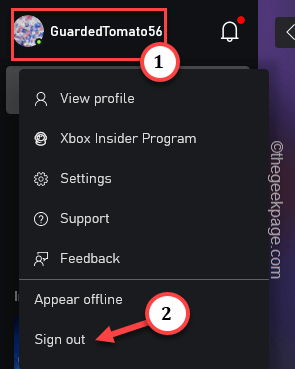
Anda akan dilog masuk dari Xbox. Di samping itu, anda akan dilog keluar dari Minecraft juga.
Langkah 2 - Kosongkan cache minecraft dan periksa
Sekarang, anda mesti mengosongkan cache tempatan minecraft. Jangan risau. Tidak ada dunia atau minecoin anda yang dicipta akan hilang membersihkan cache minecraft dari sistem anda.
Langkah 1 - Buka Tetapan.
Langkah 2 - Kemudian, beralih ke "Aplikasi"Tab.
Langkah 3 - Di sisi lain halaman tetapan, buka "Aplikasi yang dipasang".
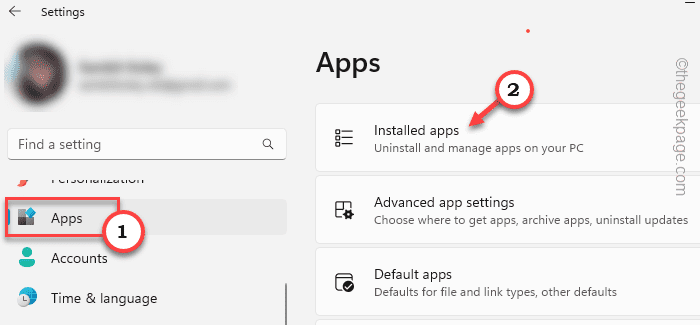
Langkah 4 - Di sisi yang sama halaman, anda boleh mencari "Minecraft"Menggunakan kotak carian.
Langkah 5 - Kemudian, klik menu tiga titik Minecraft dan klik "Pilihan lanjutan".
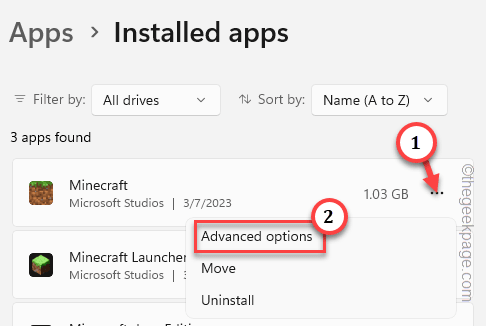
Langkah 6 - Ke langkah seterusnya, jika anda hanya turun, anda akan menemui "Tetapkan semula"Pilihan. Ketik sekali.
Langkah 7 - Apabila mesej amaran muncul, ketik "Tetapkan semula"Sekali lagi untuk menetapkan semula aplikasi Minecraft.
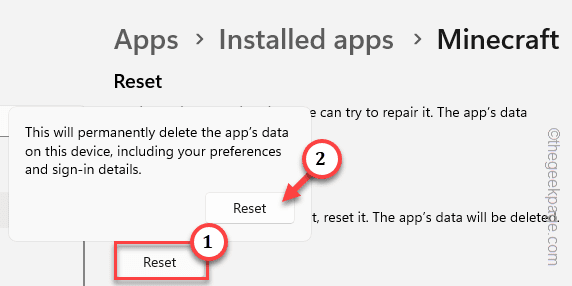
Sekarang, kerana anda telah menetapkan semula Minecraft, Tetapan Tutup.
Ada perkara lain yang harus anda lakukan - jelaskan folder temp. Sekiranya ada rasuah, ia akan diperbaiki oleh ini.
Langkah 1 - Setelah menetapkan semula Minecraft, tekan Menang Kunci+R Kekunci bersama.
Langkah 2 - Seterusnya, Jenis kod ini. Kemudian, klik "okey".
%temp%

Tidak lama lagi, anda akan sampai ke folder temp dalam explorer fail.
Langkah 3 - Pilih semua fail dan folder sekaligus. Oleh itu, ketik Padam Kunci untuk mengosongkan folder temp.
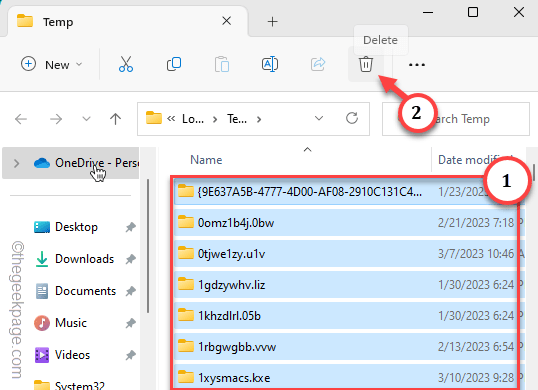
Tutup File Explorer.
Langkah 3 - Log masuk ke Minecraft
Langkah terakhir adalah membuka Minecraft dan masuk ke aplikasinya.
Langkah 1 - Buka Minecraft.
Langkah 2 - Tunggu sehingga dimuatkan. Sekarang, klik "Log masuk"Untuk mendaftar masuk ke aplikasinya.
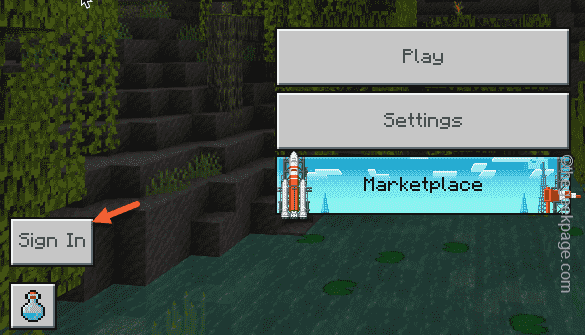
Tunggu konsol Xbox Live untuk memuatkan.
Langkah 3 - Ia akan menunjukkan kepada anda akaun minecraft yang telah anda gunakan sebelum ini. Jadi, terdapat dua pilihan.
Langkah 4 - Untuk meneruskan akaun yang ada, ketik "Jom main".
Langkah 5 - Sekiranya anda ingin menggunakan akaun lain, klik "TUKAR AKAUN"Tab untuk memilih akaun lain.
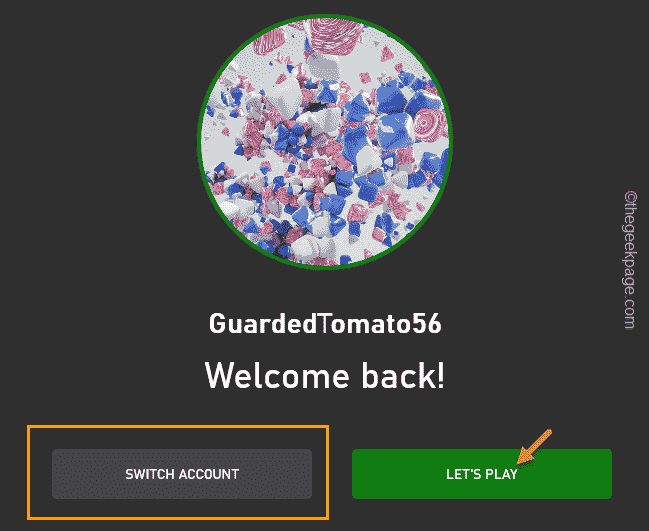
Sekarang Minecraft akan menandatangani anda ke akaun anda. Tunggu sehingga memuatkan halaman utama Minecraft. Kemudian, anda boleh menguji sama ada anda boleh mencapai pelayan Minecraft yang ditentukan atau tidak.
Betulkan 5 - Berhenti menggunakan VPN, pelayan proksi
Sekiranya anda menggunakan VPN atau mana -mana jenis pelayan proksi, Minecraft boleh menyekat akses anda. Menggunakan VPN, atau pelayan proksi, anda boleh mendapatkan akses ke peta yang terhad di rantau, dan dunia, tetapi ia mungkin kadang-kadang membuang "Alamat IP tidak sah"Mesej ralat.
Langkah 1 - Buka tetapan menggunakan Menang Kunci+i Kekunci bersama.
Langkah 2 - Beralih ke "Rangkaian & Internet"Tetapan.
Langkah 3 - Di dalam halaman Rangkaian & Internet, ketik "VPN"Tetapan untuk membukanya.
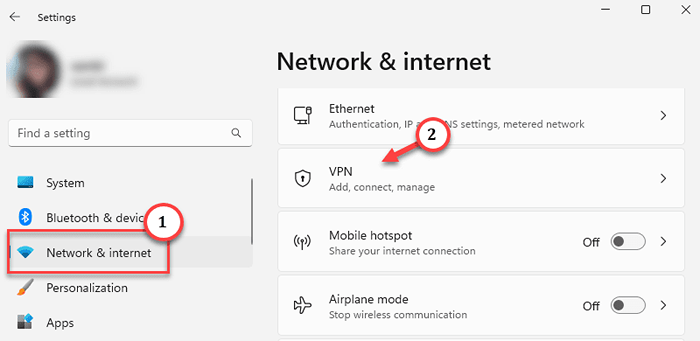
Langkah 4 - Di sebelah kanan skrin, anda akan menemui VPN. Kembangkannya dan klik "Keluarkan"Untuk membuangnya dari VPN.
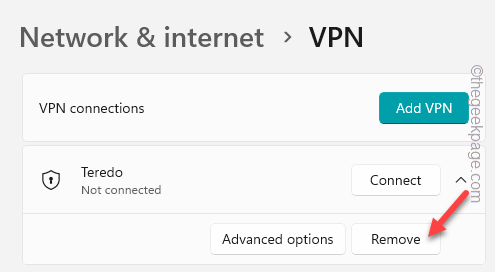
Keluar Tetapan selepas ini.
Cuba sampai ke pelayan minecraft sekali lagi.
Mata tambahan -
1. Cuba gunakan pelancar minecraft. Muat turun, dan pasang Pelancar Minecraft, dan cuba gunakan Minecraft dari dalam Pelancar. Periksa jika ini berfungsi.
2. Jika tidak ada yang berfungsi, nyahpasang minecraft dan memasang minecraft harus menyelesaikan masalah.

